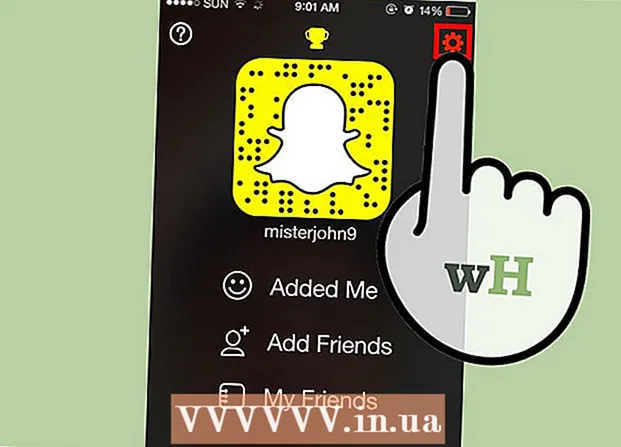Auteur:
Tamara Smith
Date De Création:
28 Janvier 2021
Date De Mise À Jour:
1 Juillet 2024

Contenu
- Avancer d'un pas
- Partie 1 sur 5: Vider le navigateur installé
- Partie 2 sur 5: Effacer Google Chrome
- Partie 3 sur 5: Vider Mozilla Firefox
- Partie 4 sur 5: Gardez-le privé
- Partie 5 sur 5: Effacer toutes les données de votre téléphone
- Conseils
Tout comme le navigateur Internet de votre ordinateur, le navigateur de votre appareil Android conservera une liste des sites Web que vous avez visités. Cela facilite la visite de ces sites Web, mais cela peut également créer des situations embarrassantes ou potentiellement dangereuses. Si vous craignez que quelqu'un fouille dans l'historique de votre navigateur ou si vous prévoyez de donner votre appareil à quelqu'un d'autre, consultez l'étape 1 ci-dessous pour savoir comment effacer l'historique de votre navigateur.
Avancer d'un pas
Partie 1 sur 5: Vider le navigateur installé
 Ouvrez le navigateur Internet. Si vous utilisez Android 4.0 ou une version antérieure, votre navigateur s'appellera simplement "Internet". Vous devrez effacer l'historique via les paramètres de l'application.
Ouvrez le navigateur Internet. Si vous utilisez Android 4.0 ou une version antérieure, votre navigateur s'appellera simplement "Internet". Vous devrez effacer l'historique via les paramètres de l'application.  Appuyez sur le bouton Menu. Appuyez sur le bouton Menu de l'appareil ou appuyez sur le bouton Menu de votre navigateur dans le coin supérieur droit.
Appuyez sur le bouton Menu. Appuyez sur le bouton Menu de l'appareil ou appuyez sur le bouton Menu de votre navigateur dans le coin supérieur droit.  Appuyez sur Paramètres. Cela ouvrira une nouvelle fenêtre avec les paramètres de votre navigateur.
Appuyez sur Paramètres. Cela ouvrira une nouvelle fenêtre avec les paramètres de votre navigateur.  Appuyez sur Confidentialité. Vous devrez peut-être faire défiler vers le bas pour trouver cette option. Appuyez pour ouvrir les options de gestion de la confidentialité.
Appuyez sur Confidentialité. Vous devrez peut-être faire défiler vers le bas pour trouver cette option. Appuyez pour ouvrir les options de gestion de la confidentialité.  Appuyez sur "Effacer l'historique". Cela supprimera toutes les informations sur les sites que vous avez visités. Si vous souhaitez également supprimer les cookies, appuyez sur «Effacer toutes les données des cookies».
Appuyez sur "Effacer l'historique". Cela supprimera toutes les informations sur les sites que vous avez visités. Si vous souhaitez également supprimer les cookies, appuyez sur «Effacer toutes les données des cookies».
Partie 2 sur 5: Effacer Google Chrome
 Ouvrez le navigateur Chrome. Comme avec le navigateur intégré, vous devrez effacer l'historique du navigateur lui-même.
Ouvrez le navigateur Chrome. Comme avec le navigateur intégré, vous devrez effacer l'historique du navigateur lui-même.  Appuyez sur le bouton Menu. Cela se trouve dans le coin supérieur droit et ressemble à 3 lignes horizontales.
Appuyez sur le bouton Menu. Cela se trouve dans le coin supérieur droit et ressemble à 3 lignes horizontales.  Appuyez sur Paramètres. Cela vous mènera à l'écran des paramètres de Google Chrome.
Appuyez sur Paramètres. Cela vous mènera à l'écran des paramètres de Google Chrome.  Appuyez sur Confidentialité. Ceux-ci peuvent être trouvés dans la section Avancé des Paramètres.
Appuyez sur Confidentialité. Ceux-ci peuvent être trouvés dans la section Avancé des Paramètres.  Appuyez sur "Effacer les données de navigation". Ce bouton se trouve en bas du menu de votre téléphone, ou en haut à droite de l'écran de votre tablette.
Appuyez sur "Effacer les données de navigation". Ce bouton se trouve en bas du menu de votre téléphone, ou en haut à droite de l'écran de votre tablette.  Cochez "Effacer l'historique de navigation". Cela effacera tout l'historique du navigateur de Chrome. Appuyez sur Effacer pour continuer.
Cochez "Effacer l'historique de navigation". Cela effacera tout l'historique du navigateur de Chrome. Appuyez sur Effacer pour continuer.
Partie 3 sur 5: Vider Mozilla Firefox
 Ouvrez le navigateur Firefox. Comme avec le navigateur intégré, vous devrez effacer l'historique du navigateur lui-même.
Ouvrez le navigateur Firefox. Comme avec le navigateur intégré, vous devrez effacer l'historique du navigateur lui-même.  Appuyez sur le bouton Menu. Cela se trouve dans le coin supérieur droit et ressemble à 3 lignes horizontales.
Appuyez sur le bouton Menu. Cela se trouve dans le coin supérieur droit et ressemble à 3 lignes horizontales.  Appuyez sur Paramètres. Cela vous mènera à l'écran des paramètres de Firefox.
Appuyez sur Paramètres. Cela vous mènera à l'écran des paramètres de Firefox.  Appuyez sur Confidentialité. Cela ouvrira un nouvel écran avec vos options de gestion de la confidentialité.
Appuyez sur Confidentialité. Cela ouvrira un nouvel écran avec vos options de gestion de la confidentialité.  Appuyez sur "Effacer les données privées". Cela ouvrira une liste de contrôle de tous les différents types d'éléments qui peuvent être supprimés. Assurez-vous que «Historique de navigation et de téléchargement» est coché. Vous pouvez également l'utiliser pour effacer divers autres types de données.
Appuyez sur "Effacer les données privées". Cela ouvrira une liste de contrôle de tous les différents types d'éléments qui peuvent être supprimés. Assurez-vous que «Historique de navigation et de téléchargement» est coché. Vous pouvez également l'utiliser pour effacer divers autres types de données. - Lorsque vous avez effectué une sélection, appuyez sur «Effacer les données».
Partie 4 sur 5: Gardez-le privé
 Utilisez le mode Incognito (navigation privée). La plupart des navigateurs, à l'exception de la version intégrée, peuvent fonctionner en mode protégé. Cela s'appelle également le mode Incognito dans Google Chrome et la navigation privée dans Firefox. Tout ce que vous faites sur Internet n'est plus suivi par le navigateur.
Utilisez le mode Incognito (navigation privée). La plupart des navigateurs, à l'exception de la version intégrée, peuvent fonctionner en mode protégé. Cela s'appelle également le mode Incognito dans Google Chrome et la navigation privée dans Firefox. Tout ce que vous faites sur Internet n'est plus suivi par le navigateur. - Pour démarrer le mode de navigation privée de Google Chrome, appuyez sur Menu, puis sur «Nouvel onglet de navigation privée». L'onglet de navigation privée est plus sombre qu'un onglet de navigateur classique.
- Pour activer la navigation privée dans Firefox, appuyez sur Menu puis sur «Nouvel onglet privé». Un nouvel onglet s'ouvrira, avec le logo du masque indiquant que vous travaillez en mode privé.
 Installez un casier d'application. Si vous vous retrouvez souvent à prêter votre téléphone à votre famille et à vos amis, installez un casier d'application. Cela garantit que tous les utilisateurs de votre téléphone ne pourront pas accéder à toutes les applications.
Installez un casier d'application. Si vous vous retrouvez souvent à prêter votre téléphone à votre famille et à vos amis, installez un casier d'application. Cela garantit que tous les utilisateurs de votre téléphone ne pourront pas accéder à toutes les applications. - Les choix populaires incluent AppLock, App Lock, Smart App Lock, Locker Master et bien d'autres.
 Effacez votre historique régulièrement. Vous ne voulez jamais que quelqu'un consulte accidentellement votre historique de navigation, alors assurez-vous de l'effacer souvent. Cela évite également que vos informations personnelles soient perdues ou volées.
Effacez votre historique régulièrement. Vous ne voulez jamais que quelqu'un consulte accidentellement votre historique de navigation, alors assurez-vous de l'effacer souvent. Cela évite également que vos informations personnelles soient perdues ou volées.
Partie 5 sur 5: Effacer toutes les données de votre téléphone
 Sauvegardez toutes les données que vous souhaitez conserver. Si vous donnez ou vendez votre téléphone, vous souhaitez supprimer toutes vos données du téléphone. Cela évite que vos données ne tombent entre de mauvaises mains. Vider votre téléphone effacera toutes les données, alors assurez-vous que vous avez tout ce que vous voulez conserver (médias, contacts, fichiers) dans un emplacement différent.
Sauvegardez toutes les données que vous souhaitez conserver. Si vous donnez ou vendez votre téléphone, vous souhaitez supprimer toutes vos données du téléphone. Cela évite que vos données ne tombent entre de mauvaises mains. Vider votre téléphone effacera toutes les données, alors assurez-vous que vous avez tout ce que vous voulez conserver (médias, contacts, fichiers) dans un emplacement différent.  Cryptez votre Android. Comme pour les ordinateurs, un lecteur Android effacé n'est pas complètement vide, mais devra être écrasé. Cela signifie qu'une personne ayant des connaissances suffisantes et le bon logiciel sera en mesure de récupérer ces données de votre disque. Pour éviter cela, il est préférable de tout crypter sur votre téléphone avant de le savoir. Avec cela, personne ne peut accéder à vos données, même s'il peut récupérer les données supprimées avec un logiciel spécial de récupération de données.
Cryptez votre Android. Comme pour les ordinateurs, un lecteur Android effacé n'est pas complètement vide, mais devra être écrasé. Cela signifie qu'une personne ayant des connaissances suffisantes et le bon logiciel sera en mesure de récupérer ces données de votre disque. Pour éviter cela, il est préférable de tout crypter sur votre téléphone avant de le savoir. Avec cela, personne ne peut accéder à vos données, même s'il peut récupérer les données supprimées avec un logiciel spécial de récupération de données. - Chargez complètement votre téléphone. Le cryptage prend beaucoup de temps et vous avez besoin d'une batterie pleine, en plus d'avoir l'appareil connecté à une source d'alimentation.
- Ouvrez le menu des paramètres Android en appuyant sur Paramètres depuis l'écran d'accueil ou le tiroir d'applications.
- Appuyez sur la section Sécurité. Faites défiler vers le bas et sélectionnez «Crypter le téléphone». Créez un code PIN que vous utilisez pour accéder à votre téléphone crypté.
- Attendez que le cryptage se termine. Cela peut prendre jusqu'à une heure et interrompre ce processus peut endommager les données de votre téléphone.
 Réinitialisez le téléphone. Revenez au menu Paramètres et sélectionnez l'option «Sauvegarder et réinitialiser». Appuyez sur l'option "Réinitialisation des données d'usine".Il vous sera demandé de le confirmer, puis de saisir votre code PIN pour le cryptage. Après cela, le téléphone commencera à se réinitialiser, ce qui peut prendre quelques minutes. Une fois le téléphone réinitialisé, toutes les données sont effacées et le téléphone est revenu aux paramètres d'usine. Il est désormais possible de vendre ou de donner le téléphone en toute sécurité.
Réinitialisez le téléphone. Revenez au menu Paramètres et sélectionnez l'option «Sauvegarder et réinitialiser». Appuyez sur l'option "Réinitialisation des données d'usine".Il vous sera demandé de le confirmer, puis de saisir votre code PIN pour le cryptage. Après cela, le téléphone commencera à se réinitialiser, ce qui peut prendre quelques minutes. Une fois le téléphone réinitialisé, toutes les données sont effacées et le téléphone est revenu aux paramètres d'usine. Il est désormais possible de vendre ou de donner le téléphone en toute sécurité.
Conseils
- Il est toujours judicieux d'obtenir toutes les données de votre téléphone, y compris l'historique, si vous décidez de vendre l'appareil.
- Si vous souhaitez effacer l'historique de recherche de Google Now, vous devrez le faire via le site Web de l'historique Google. Voir ailleurs pour plus d'informations à ce sujet.